如何在Word 2016中使用图形?
发布时间:2024-11-15 16:00:50
浏览量:130
如何在Word 2016中使用图形?在“插入”选项卡上可以找到Word 2016图形壁橱的门。插图组中的命令按钮可将各种图形标记放入您的文本中。这是文本中图片处理过程的工作方式:
在文本中您希望图像出现的位置单击鼠标。
- 您不需要很精确,因为以后可以随时移动图像。
- 单击插入选项卡。
- 使用命令按钮之一选择要添加的图像类型。
- 您还可以粘贴先前复制的图像,如下一节所述。
- 该图说明了新添加的图像的外观,突出了其某些功能。
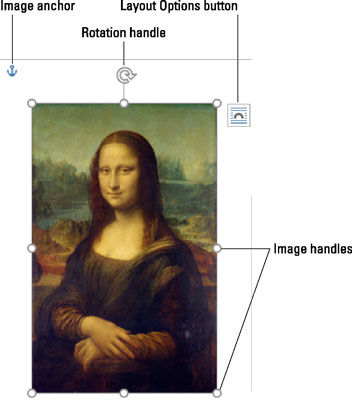
文档中的图像。
选择图像后,功能区上会出现一个新标签。对于图片,这是“图片工具格式”标签;对于其他类型的图形,将显示“绘图工具格式”选项卡。这两个选项卡均提供工具,可帮助您完善最近插入的图形。
页面上会绘制一些图像,特别是形状。在这种情况下,它们会出现在文本的前面或后面。
要删除图像,请单击以选中它,然后点击Delete键。如果图形对象(例如形状)包含文本,请确保在单击Delete键之前单击对象的边框。
在Word中添加的图形越多,它变得越迟钝。先写。最后添加图形。经常保存






